
このチュートリアルでは、Ubuntu14.04にTikiWiki CMSグループウェアをインストールする方法を紹介します。知らなかった方のために、TikiWikiはオープンソースのWikiベースのコンテンツです。 PHPで記述された管理システムとオンラインオフィススイート。TikiWikiを使用して、あらゆる種類のWebアプリケーション、サイト、ポータル、イントラネット、エクストラネットを作成できます。TikiWikiは、間違いなく「すぐに使える」非常に多くの機能を提供します。他のどのオープンソースWebアプリケーションよりも優れています。高度に構成可能でモジュール式のすべての機能はオプションであり、Webベースのインターフェイスを介して管理されます。
主な機能には、堅牢なWikiエンジン、記事、フォーラム、ニュースレター、ブログ、ファイル/画像ギャラリー、バグと問題の追跡システム、リンクディレクトリ、投票/調査とクイズ、FAQ、バナー管理システム、カレンダー、マップ、モバイルTiki(PDAおよびWAPアクセス)、RSSフィード、カテゴリシステム、テーマコントロールセンター、ワークフローエンジン、ライブサポート、Shoutbox、上級ユーザー、グループおよび権限システムなど。
この記事は、少なくともLinuxの基本的な知識があり、シェルの使用方法を知っていること、そして最も重要なこととして、サイトを独自のVPSでホストしていることを前提としています。インストールは非常に簡単です。 Ubuntu14.04にTikiWikiCMSグループウェアを段階的にインストールする方法を紹介します。
Ubuntu14.04にTikiWikiCMSグループウェアをインストールする
手順1.まず、すべてのパッケージが最新であることを確認します。
apt-get update apt-get upgrade
ステップ2. LAMPサーバーをインストールし、いくつかのPHP拡張機能を含めます。
sudo apt-get install apache2 sudo apt-get install mysql-server sudo apt-get install php5 php5-cli php5-common php5-mysql
サービス開始Apache WebサーバーとMySQLにより、サーバーの起動時に開始することもできます:
/etc/init.d/apache2 start /etc/init.d/mysql start
ステップ3.ApacheWebサーバーを構成します。
Apacheで新しい仮想ホストディレクティブを作成します:
touch /etc/apache2/sites-available/tiki.conf
次に、次のコマンドを実行します。
ln -s /etc/apache2/sites-available/tiki.conf /etc/apache2/sites-enabled/tiki.conf
次に、a2ensiteを使用して「 tiki.conf」を有効にします Apacheでのの構成:
a2ensite tiki.conf
「 tiki.conf」を編集します ’構成ファイル:
nano /etc/apache2/sites-available/tiki.conf
次の行を追加します:
<VirtualHost *:80> ServerAdmin [email protected] DocumentRoot /var/www/html/tiki/ ServerName yourdomain.com ServerAlias www.yourdomain.com <Directory /var/www/html/tiki/> Options FollowSymLinks AllowOverride All </Directory> ErrorLog /var/log/apache2/yourdomain.com-error_log CustomLog /var/log/apache2/yourdomain.com-access_log common </VirtualHost>
次のコマンドを実行して、mod_sslモジュールを有効にします。
a2enmod ssl
php.ini構成ファイルを編集します:
### nano /etc/php5/apache2/php.ini memory_limit = 128M file_uploads = On upload_max_filesize = 64M post_max_size = 8M allow_url_fopen = On session.save_handler = files session.save_path = /tmp max_execution_time = 300 max_input_time = 300 magic_quotes_gpc = Off default_charset = "UTF-8" mbstring.func_overload = 0
変更を有効にするためにApacheサービスを再起動します:
/etc/init.d/apache2 restart
ステップ4. TikiWikiCMSグループウェア用にMySQLデータベースを構成します。
デフォルトでは、MySQLは強化されていません。 mysql_secure_installationを使用してMySQLを保護できます。 脚本。ルートパスワードの設定、匿名ユーザーの削除、リモートルートログインの禁止、テストデータベースの削除と安全なMySQLへのアクセスを行う各手順を注意深くお読みください。
mysql_secure_installation
次に、MySQLコンソールにログインし、TikiWikiCMSグループウェアのデータベースを作成する必要があります。次のコマンドを実行します。
mysql -u root -p
これによりパスワードの入力を求められるので、MySQLルートパスワードを入力してEnterキーを押します。データベースサーバーにログインしたら、次のデータベースを作成する必要があります。 Tiki Wiki CMSグループウェアソフトウェア:
mysql -u root -p mysql> CREATE DATABASE tikidb; mysql> GRANT ALL PRIVILEGES ON tikidb.* TO 'tikiuser'@'localhost' IDENTIFIED BY 'your-password' WITH GRANT OPTION; mysql> FLUSH PRIVILEGES; mysql> quit
ステップ5. TikiWikiCMSグループウェアをインストールします。
Tiki Wikiの最新の安定バージョンをダウンロードします。この記事を書いている時点では、バージョン14.0です:
wget http://downloads.sourceforge.net/project/tikiwiki/Tiki_14.x_Peony/14.0/tiki-14.0.zip unzip -o tiki-14.0.zip -d mv /opt/tiki-14.0 /var/www/html/tiki
いくつかのフォルダの権限を変更する必要があります:
chown -R www-data:www-data /var/www/html/tiki
Tiki Wikiインストールスクリプトを実行します:
cd /var/www/html/tiki/ chmod 755 setup.sh ./setup.sh
ステップ6. TikiWikiCMSへのアクセス。
Tiki Wiki CMSグループウェアはデフォルトでHTTPポート80で利用できます。お気に入りのブラウザを開き、http://your-domain.com<に移動します。 / code> またはhttp:// your-server-ip インストールを完了するために必要な手順を完了します。セキュリティ上の理由から、[HTTPSログイン]ドロップダウン選択ボックスから[安全な(HTTPS)ログインが必要]を選択していることを確認してください。ファイアウォールを使用している場合は、ポート80を開いて、コントロールパネルにアクセスできるようにしてください。
https://yourdomain.com/tikiの管理者バックエンド領域にログインします。 ユーザー名として「admin」を使用し、すぐに管理者パスワードを変更してください。次に、[コントロールパネルに移動]を選択して、設定の完全なリストを手動で参照し、必要に応じてTikiWikiCMSグループウェアを構成します。
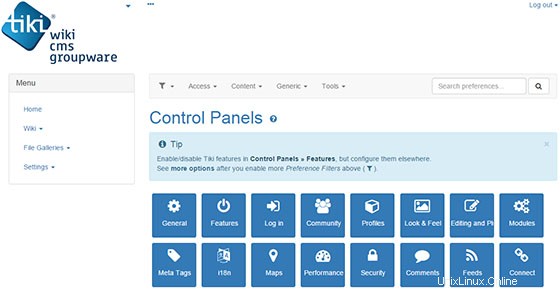
おめでとうございます。TikiWikiCMSグループウェアが正常にインストールされました。このチュートリアルを使用してUbuntu14.04システムにTikiWiki CMSグループウェアをインストールしていただきありがとうございます。その他のヘルプや役立つ情報については、 TikiWikiCMSの公式ウェブサイト。